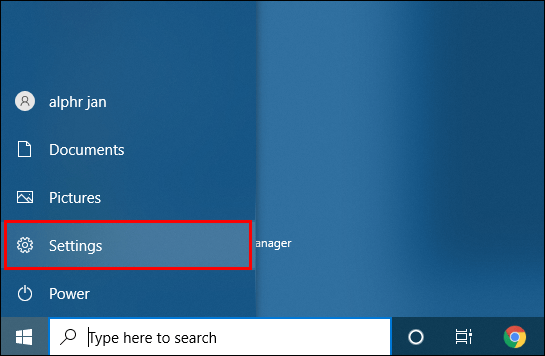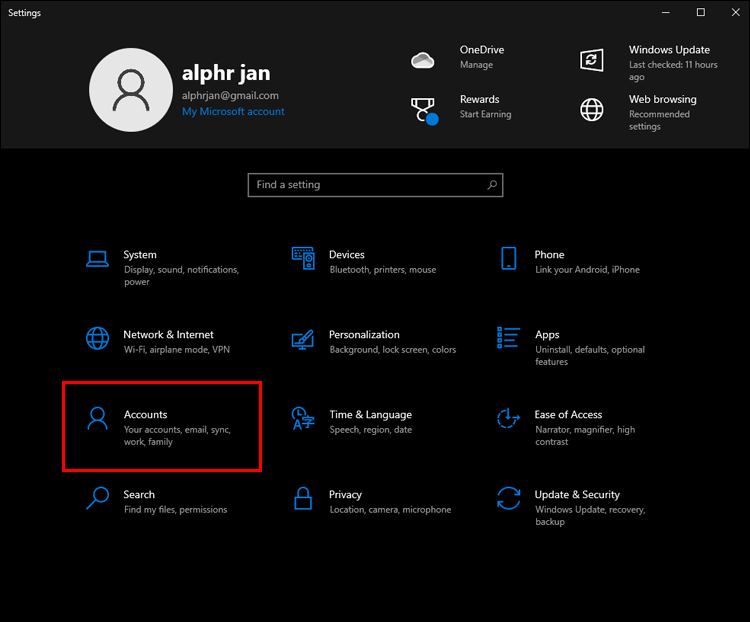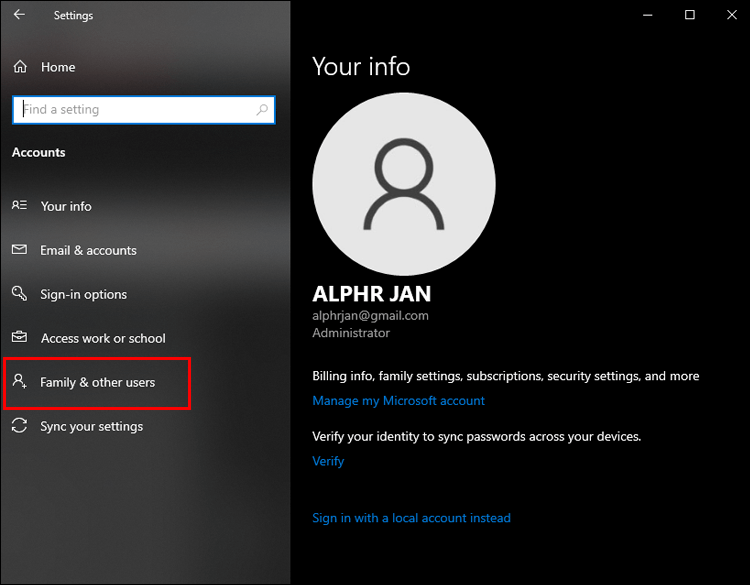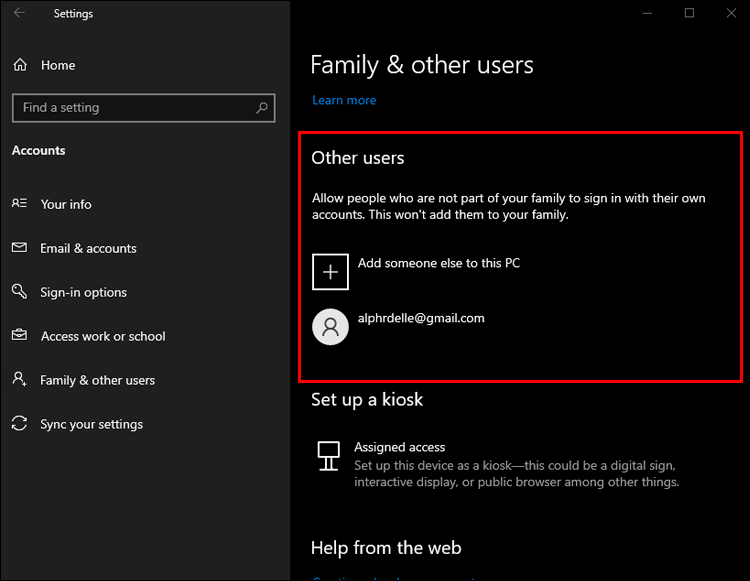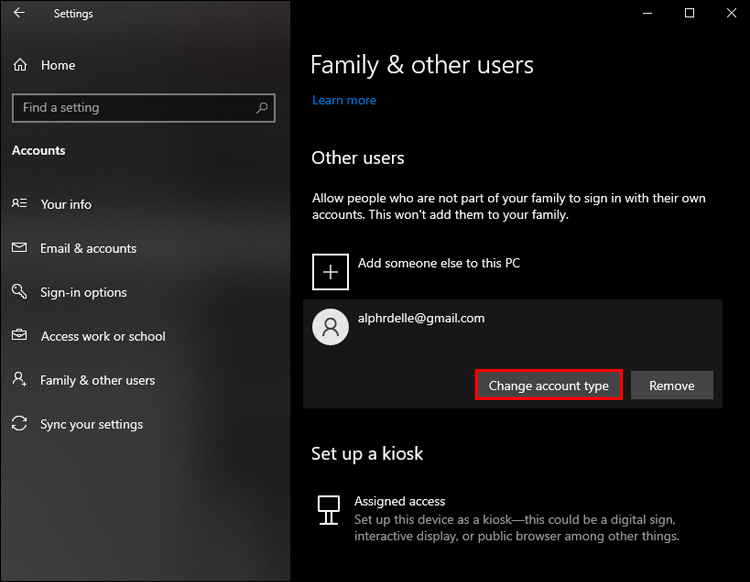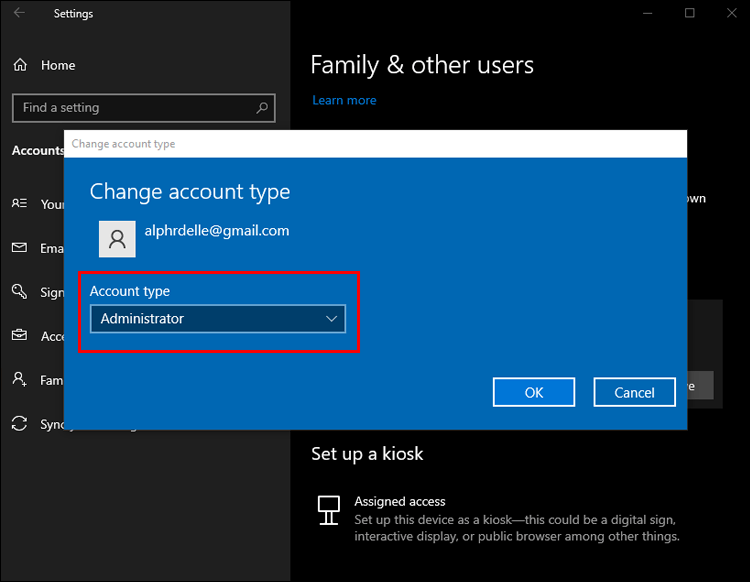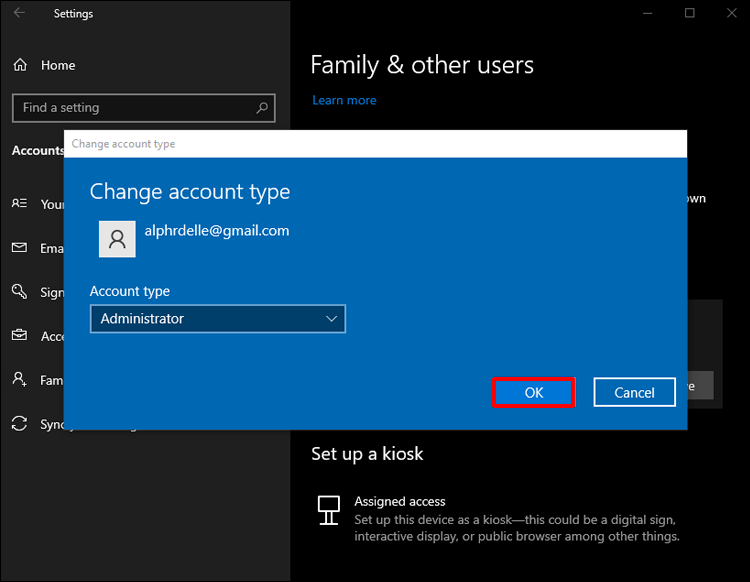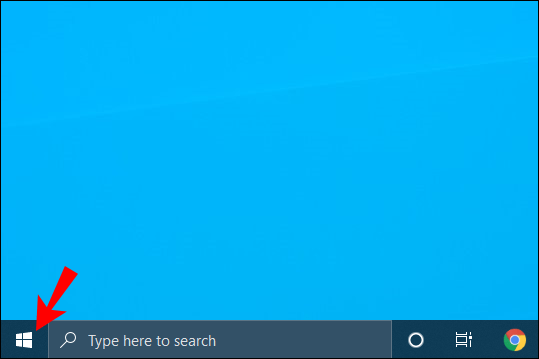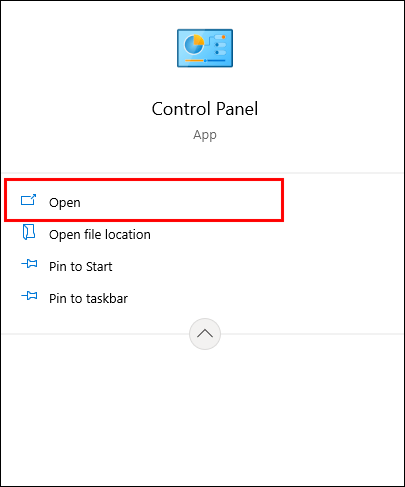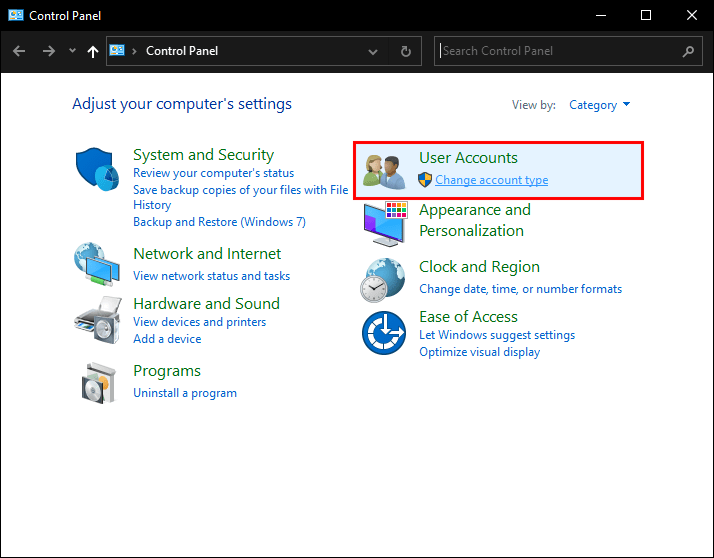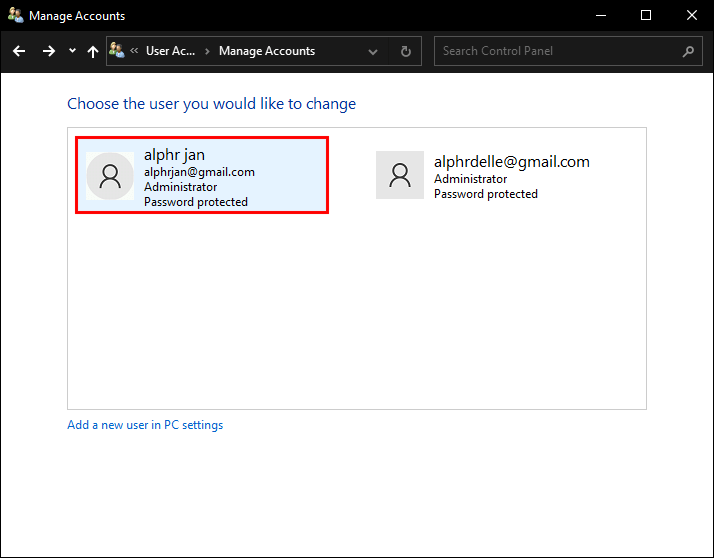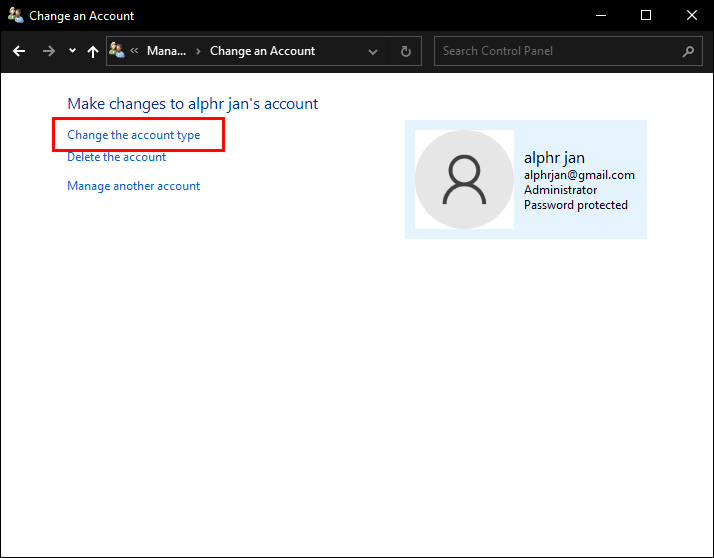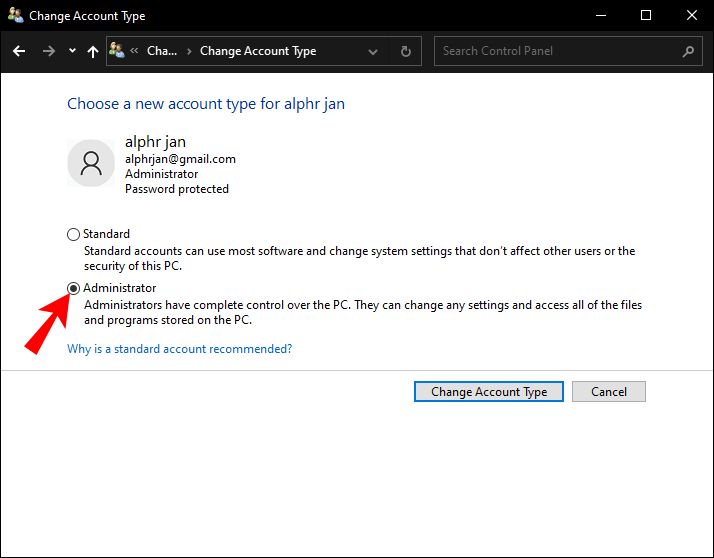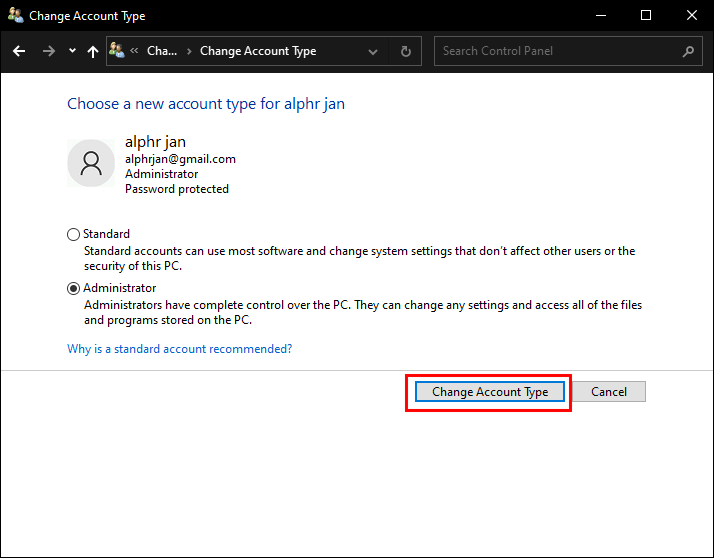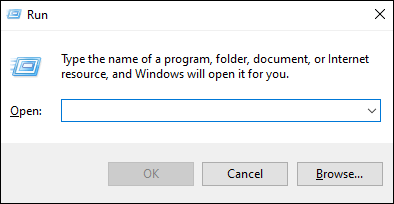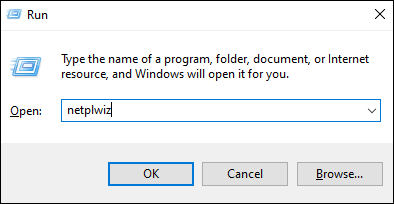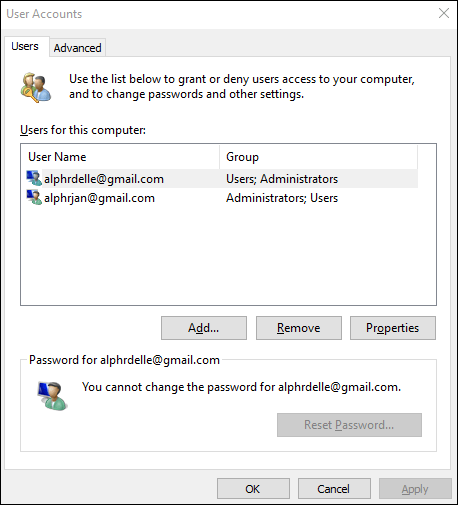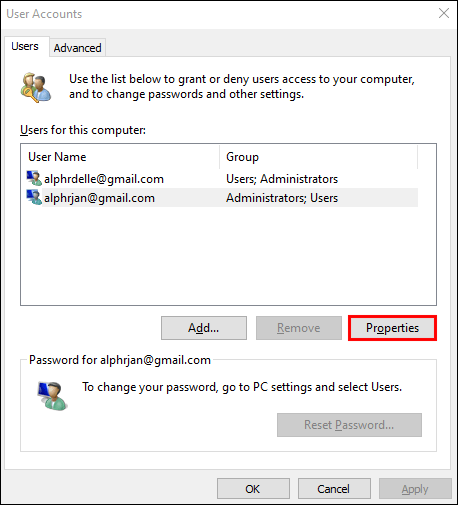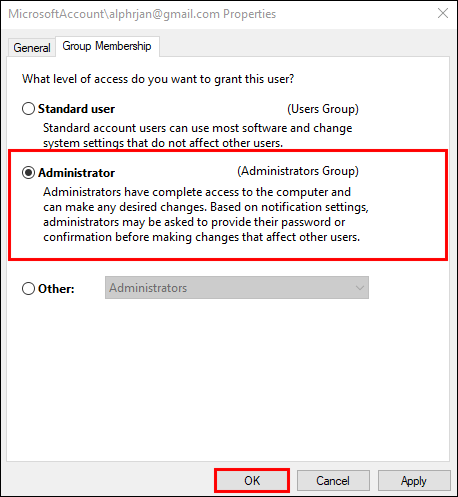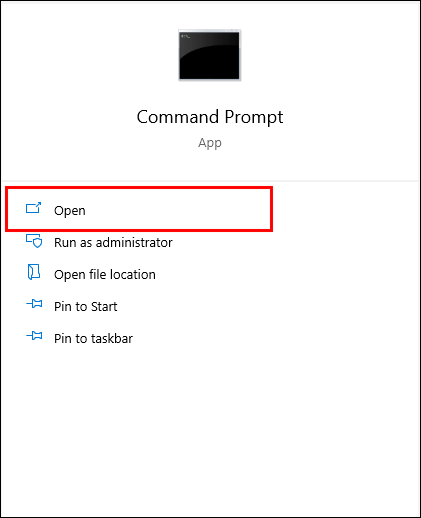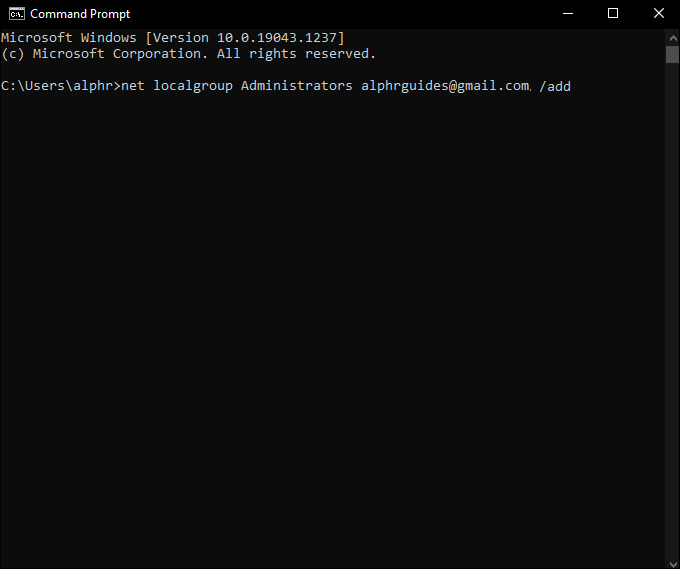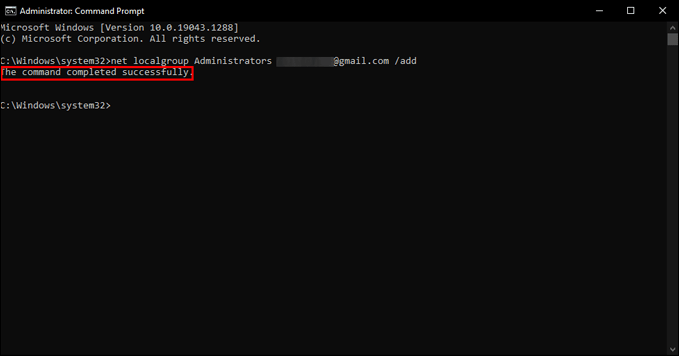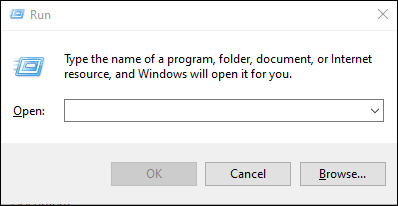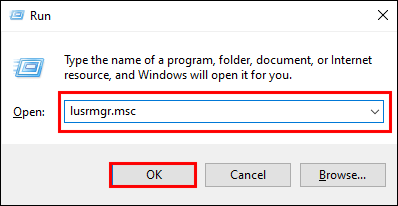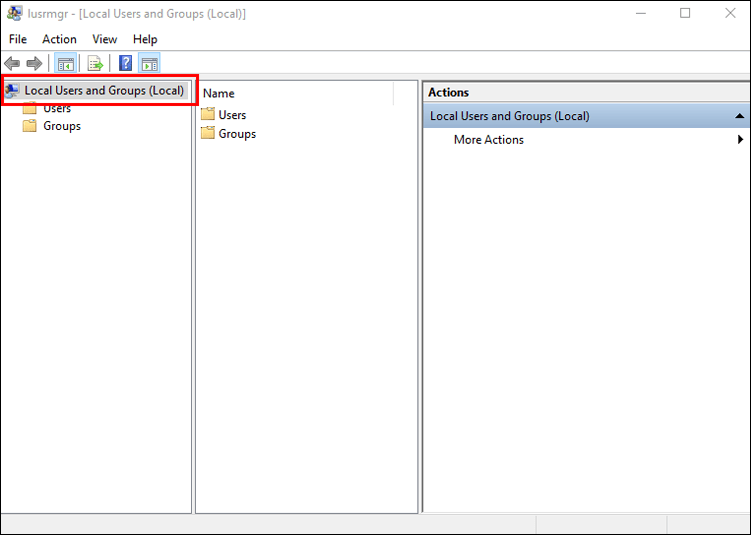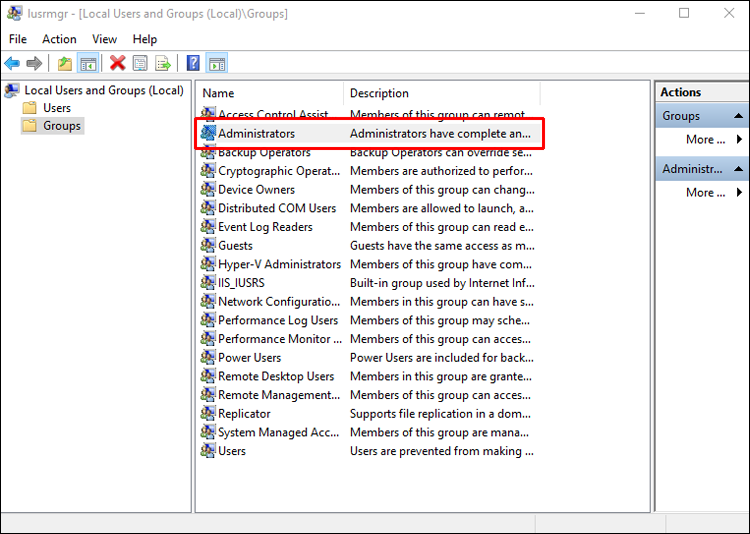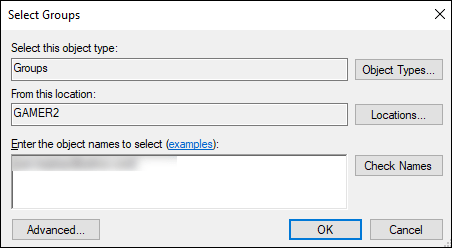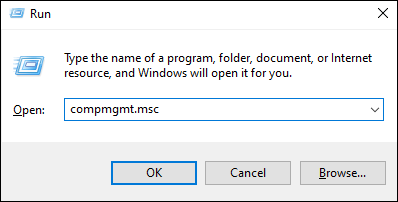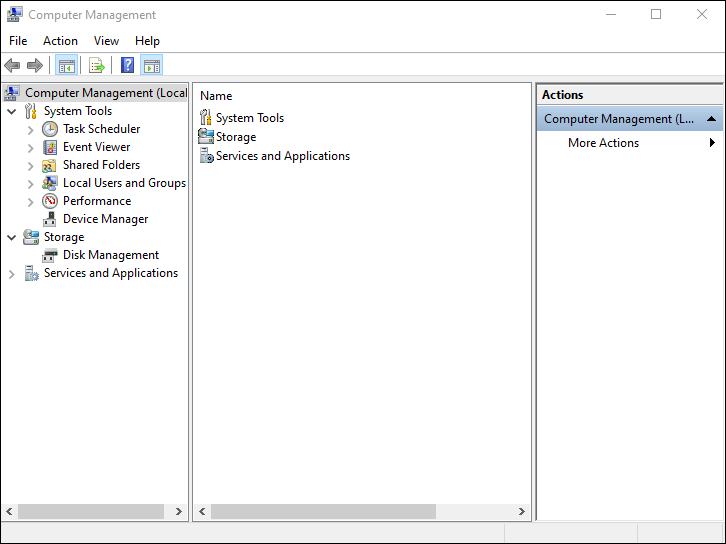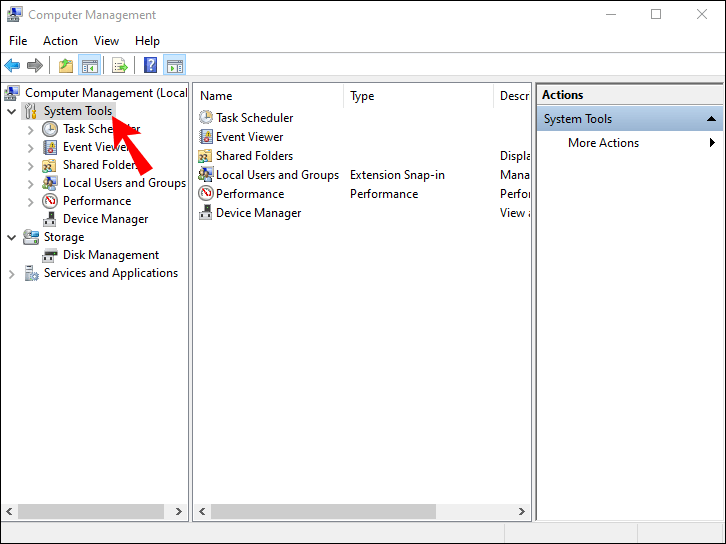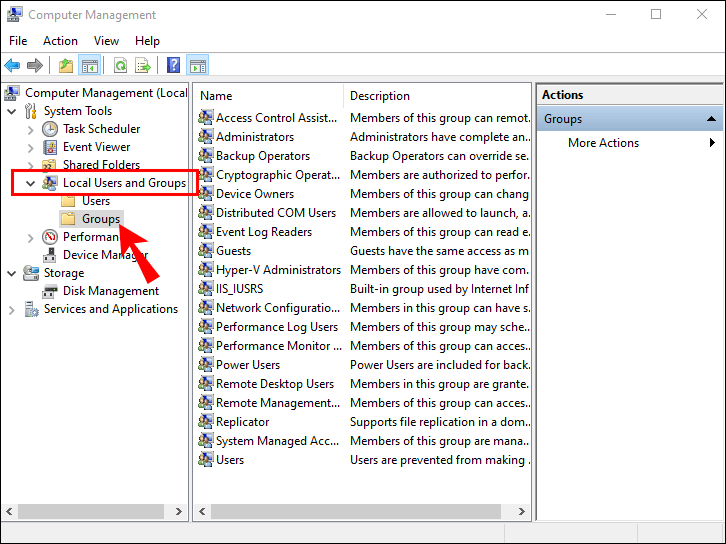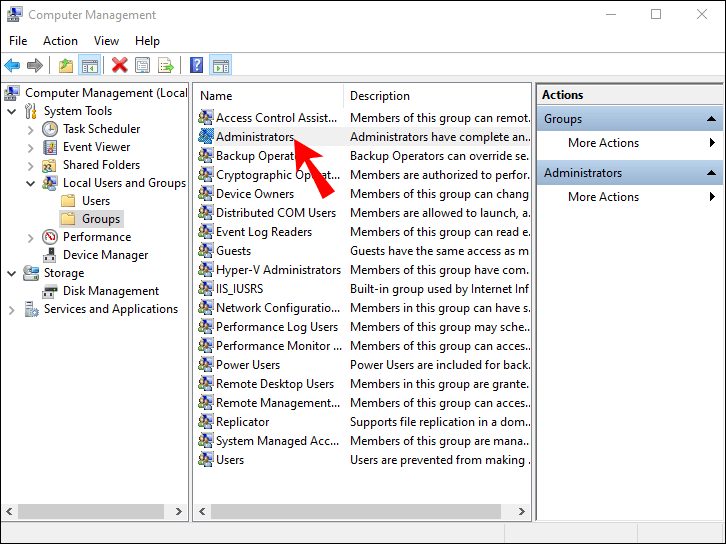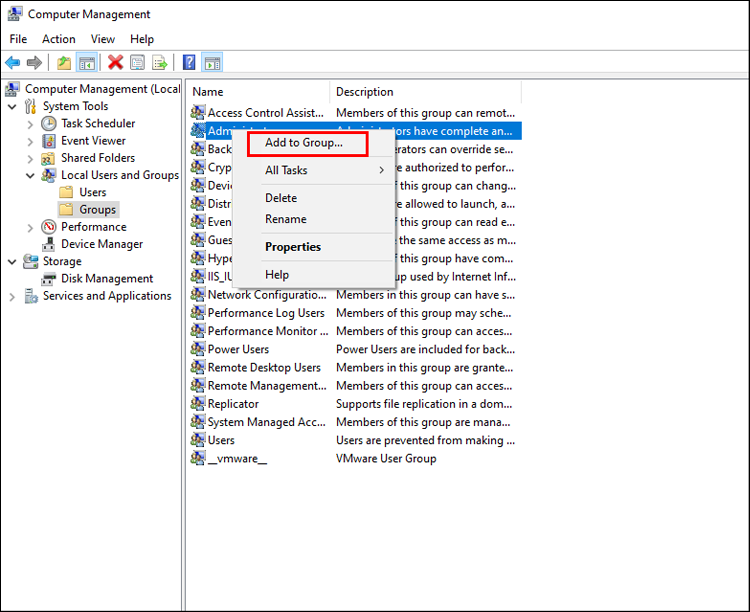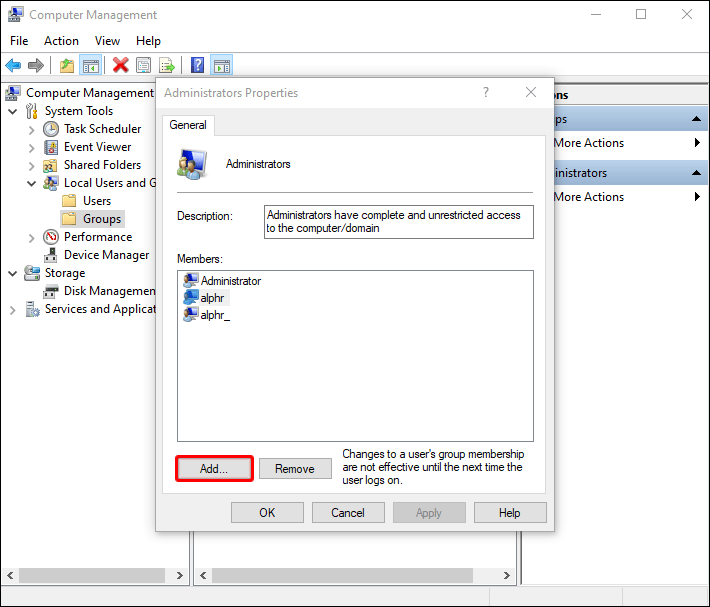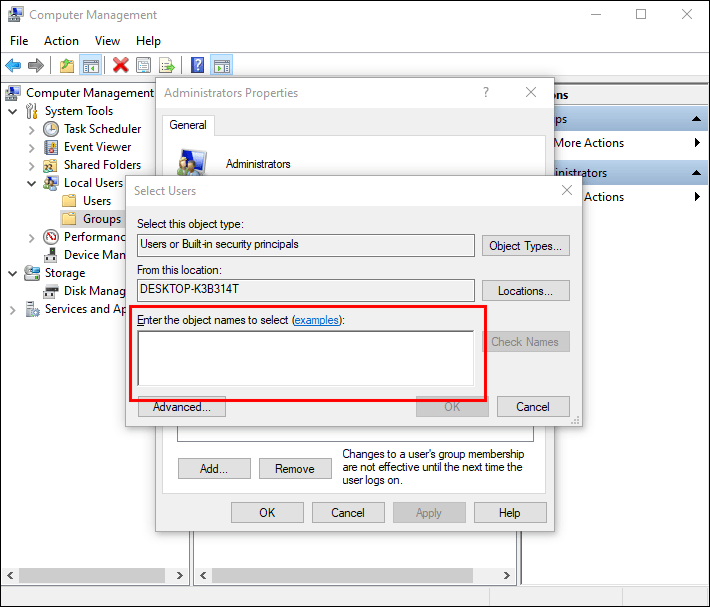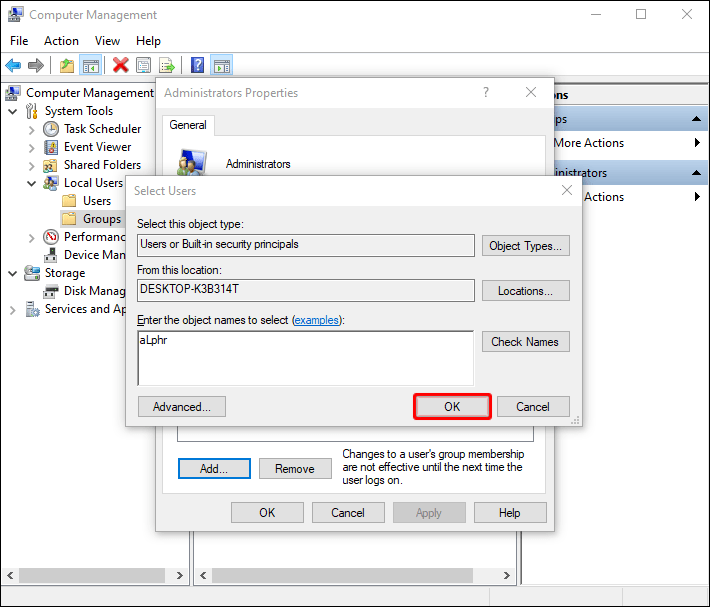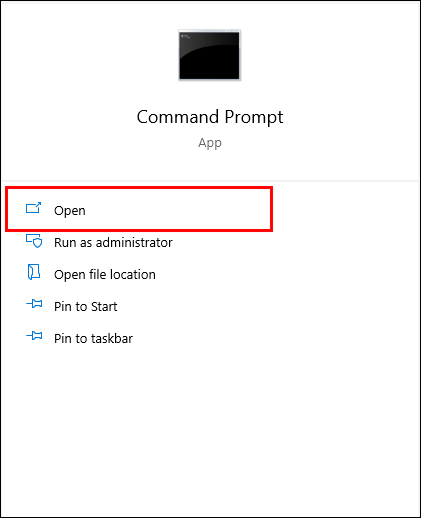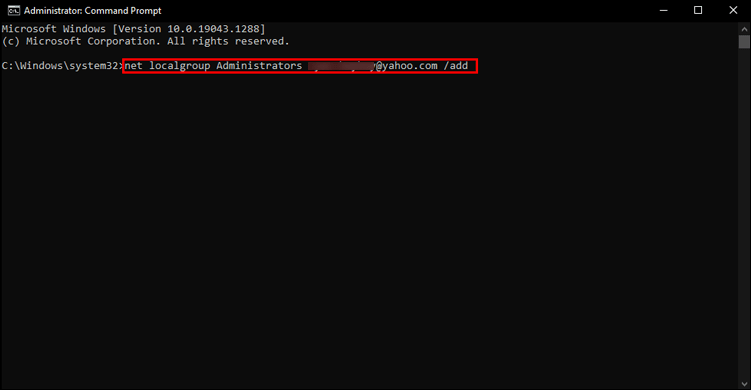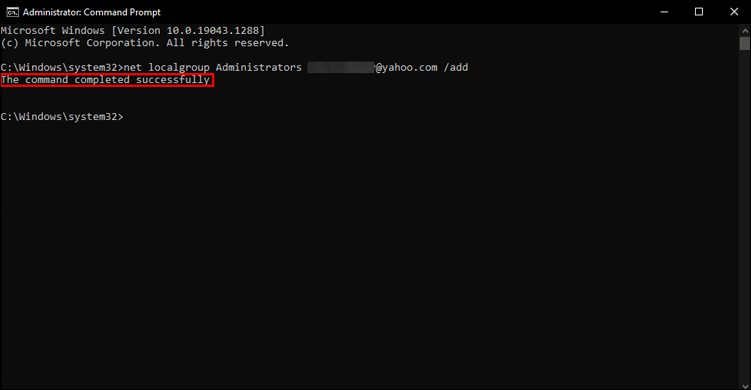Akun pengguna yang dibuat di Windows 10 datang dalam dua bentuk: standar dan administrator (atau admin). Meskipun fungsinya tetap sama untuk kedua jenis pengguna, akun administrator akan memiliki akses yang diperluas ke opsi tertentu.

Akses ini mencakup izin yang disetujui administrator yang memungkinkan pengguna untuk mengubah berbagai pengaturan. Faktanya, admin dapat menginstal aplikasi di komputer, sedangkan pengguna standar hanya dapat meluncurkannya. Untuk alasan ini, memiliki lebih dari satu admin mungkin terbukti sangat berguna Jika Anda memiliki PC Windows 10 dengan beberapa pengguna.
Dalam artikel ini, Anda akan mempelajari empat metode untuk menjadikan pengguna standar menjadi administrator di Windows 10.
Cara Menjadikan Pengguna sebagai Admin di Windows 10
Cara pertama yang bisa Anda gunakan untuk menjadikan user sebagai admin di Windows 10 adalah dengan memanfaatkan menu Setting. Berikut adalah langkah-langkah untuk metode ini:
- Buka Start Menu dan buka Pengaturan.
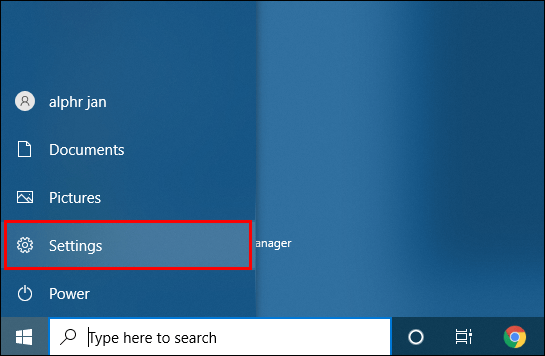
- Buka Akun
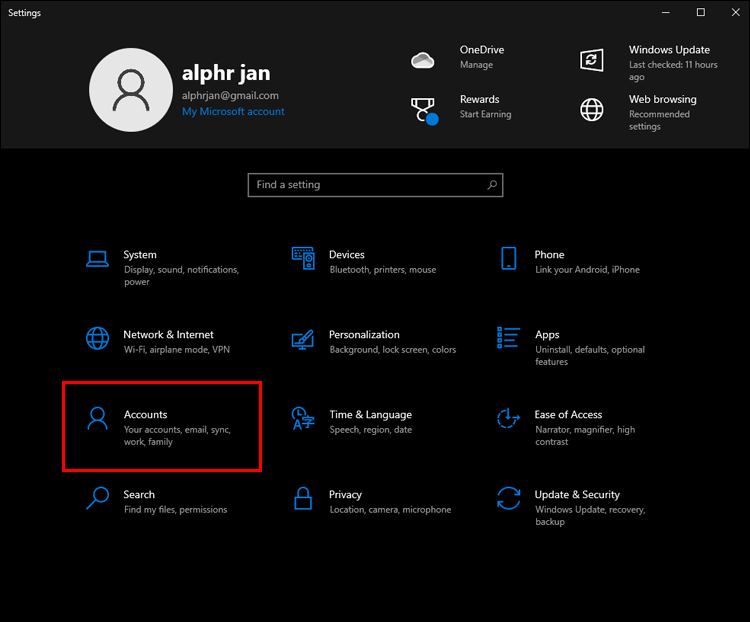
- Anda akan melihat bagian yang berbeda di sisi kiri jendela; pilih Keluarga & orang lain.
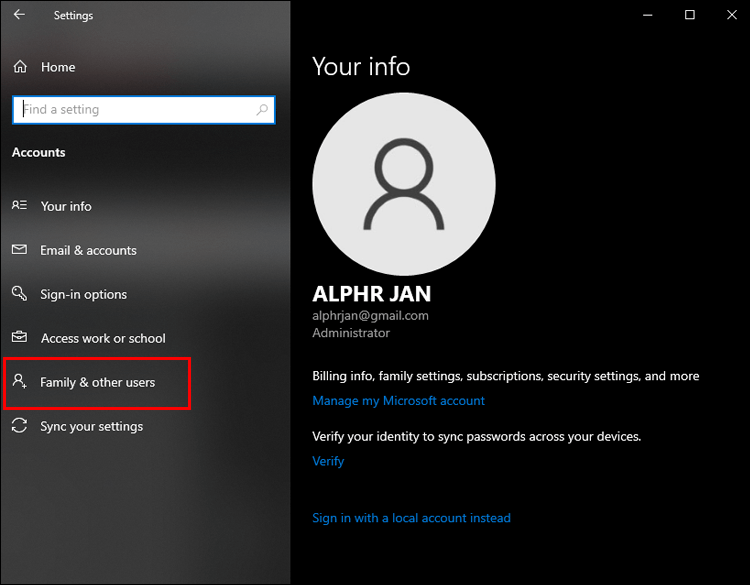
- Di sisi kanan jendela, cari pengguna yang ingin Anda jadikan admin di bawah Orang lain.
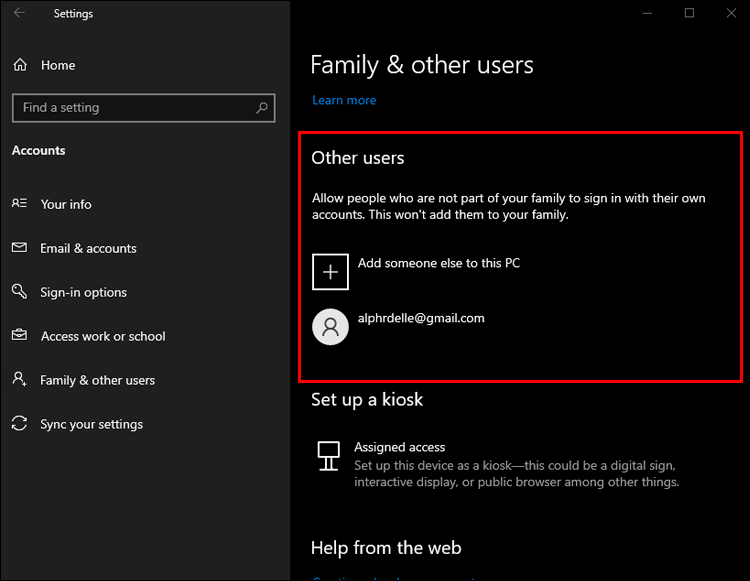
- Pilih Ubah jenis akun.
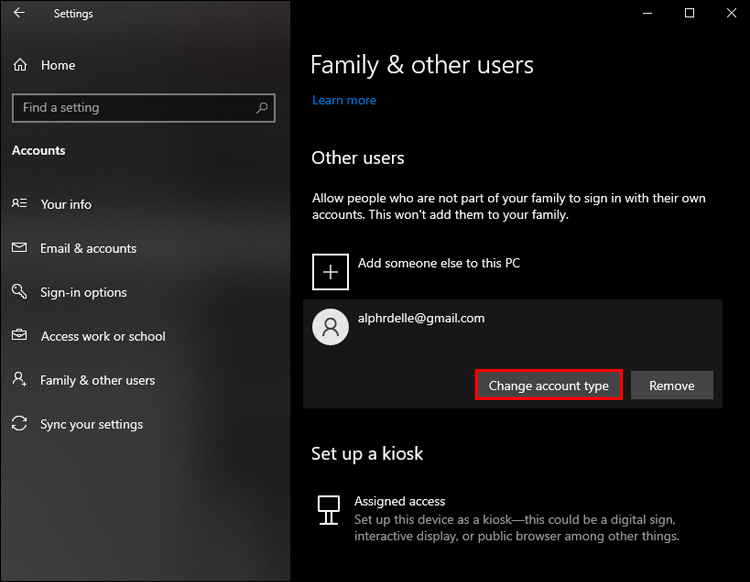
- Di daftar drop-down yang muncul, pilih Administrator.
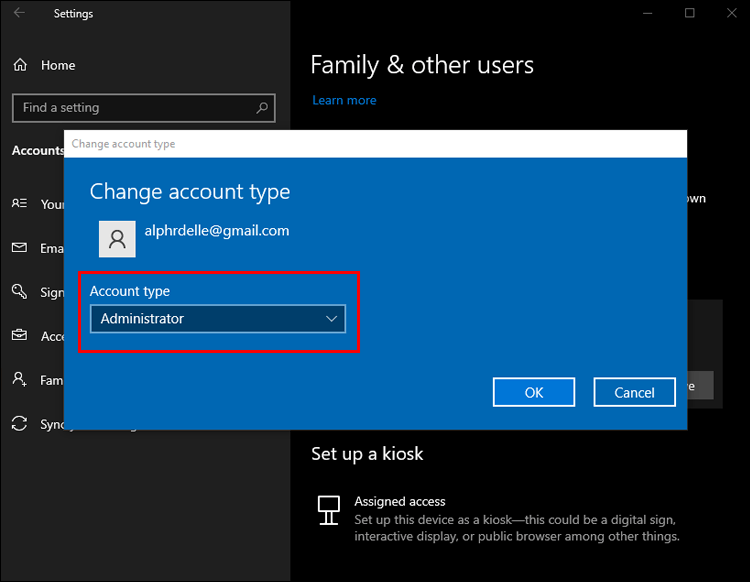
- Tekan tombol OK dan tutup Pengaturan.
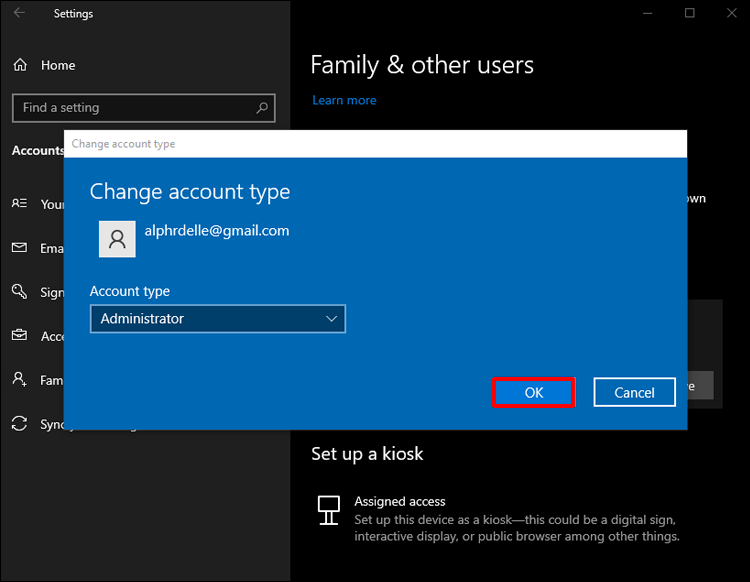
Metode kedua melibatkan pergi ke Control Panel. Inilah yang perlu Anda lakukan untuk menjadikan pengguna sebagai admin melalui utilitas ini:
- Buka Menu WinX baik dengan mengklik kanan tombol Start Menu atau menekan Win Logo+X pada keyboard Anda.
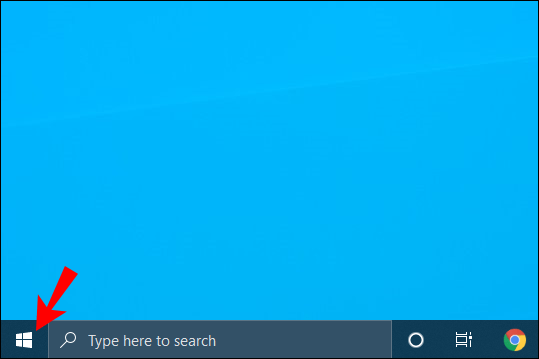
- Jika, karena alasan tertentu, Anda tidak dapat menemukan opsi di Menu WinX, cukup buka Start Menu dan ketik panel kontrol.
- Setelah Anda menemukan Control Panel, klik untuk membuka jendela yang relevan.
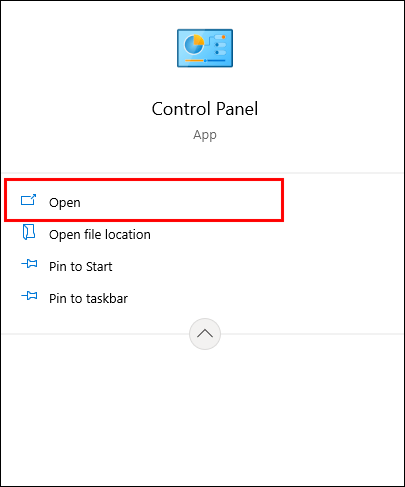
- Di bawah Akun Pengguna, pilih Ubah jenis akun.
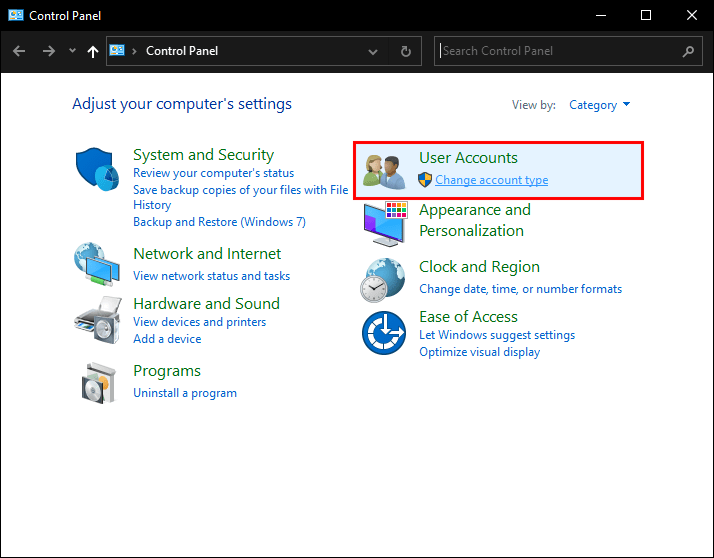
- Temukan pengguna yang ingin Anda jadikan admin dan klik mereka.
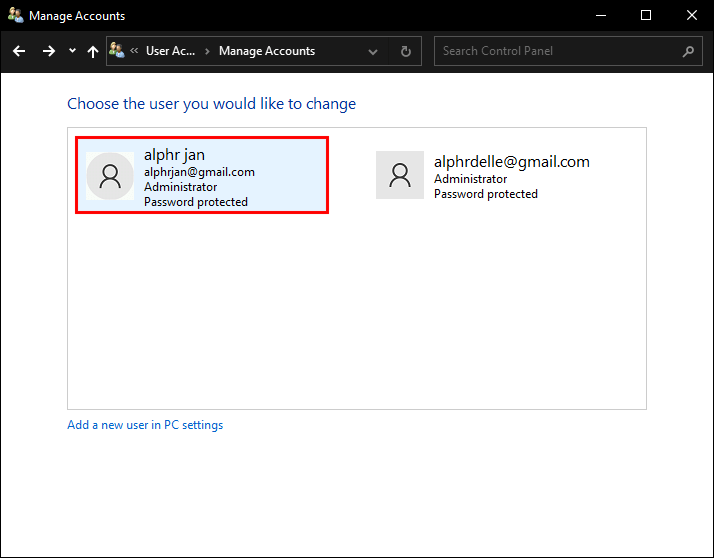
- Di sisi kiri, pilih Ubah jenis akun.
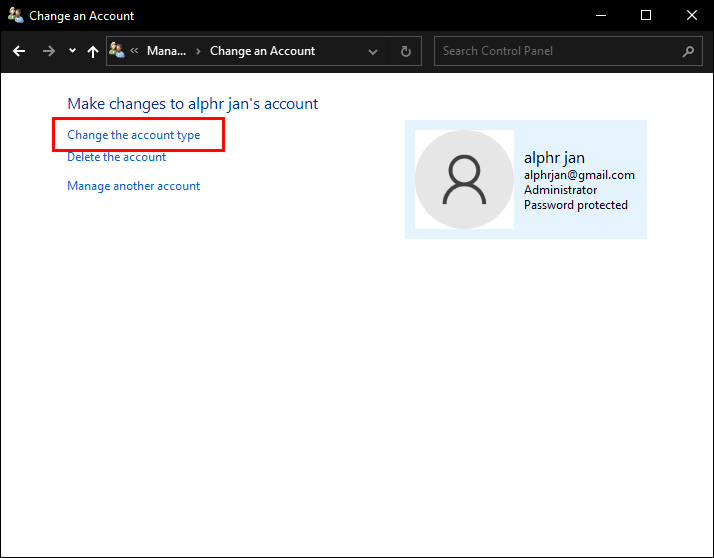
- Pilih Administrator dari opsi akun.
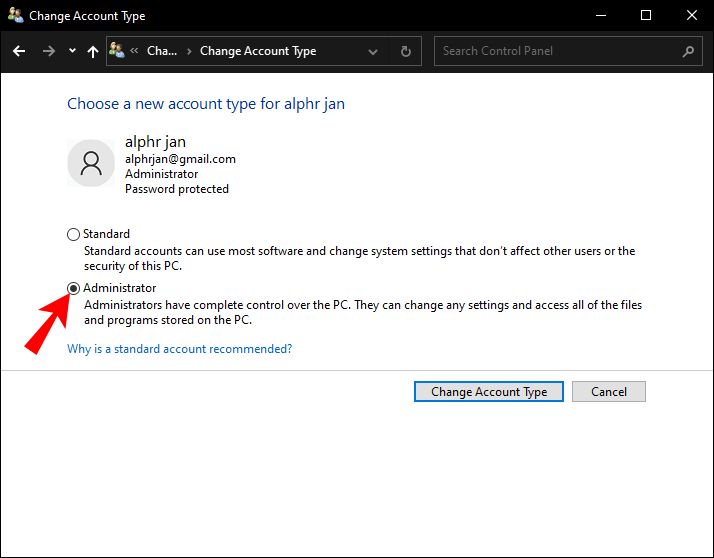
- Tekan tombol Ubah Jenis Akun.
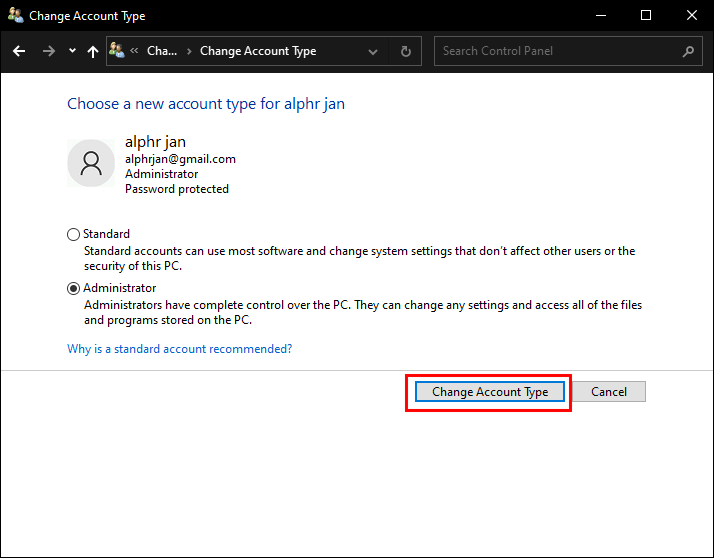
Untuk metode ketiga, Anda harus memasukkan pengaturan Akun Pengguna. Anda dapat melakukannya dengan mengikuti langkah-langkah berikut:
- Tekan Win Logo+R untuk meluncurkan dialog Run.
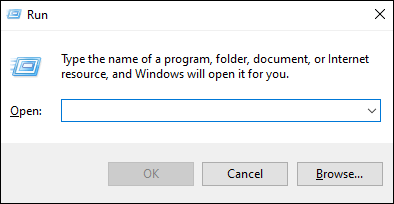
- Masukkan netplwiz dan tekan OK.
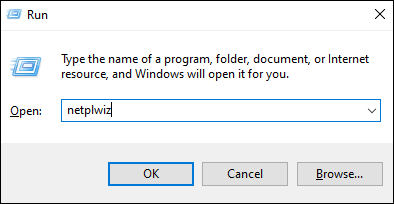
- Sebuah jendela akan terbuka dengan pengaturan untuk akun pengguna; temukan pengguna yang ingin Anda beri izin admin.
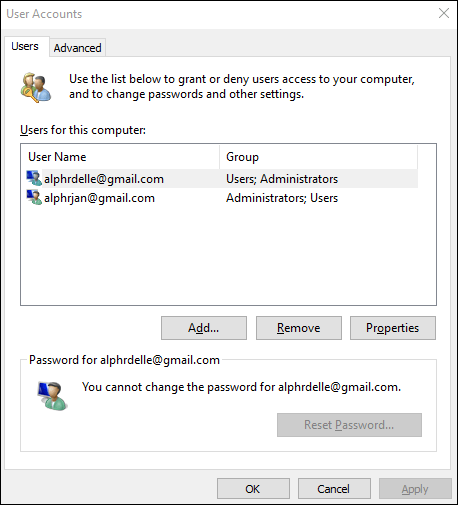
- Setelah memilih pengguna yang tepat, tekan Properties.
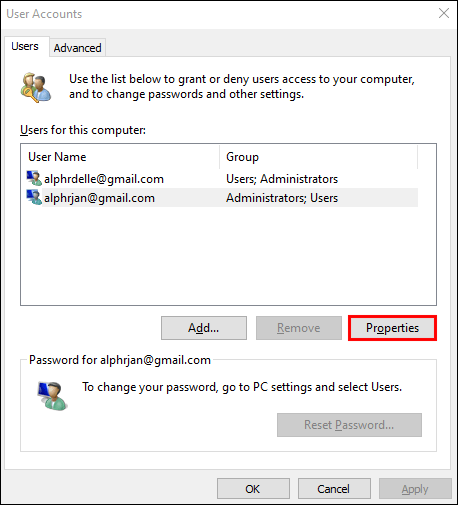
- Dari tab di bagian atas, pilih Keanggotaan Grup.

- Pilih Administrator dan klik tombol OK.
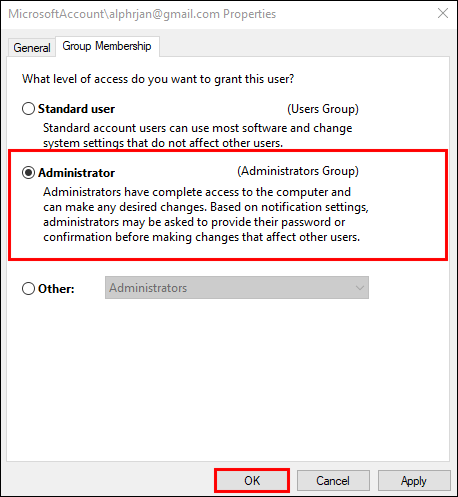
Terakhir, Anda dapat menggunakan Command Prompt untuk mengubah pengguna standar menjadi admin. Gunakan langkah-langkah berikut untuk metode ini:
- Buka Menu WinX.
- Dari menu, luncurkan Command Prompt (Admin).
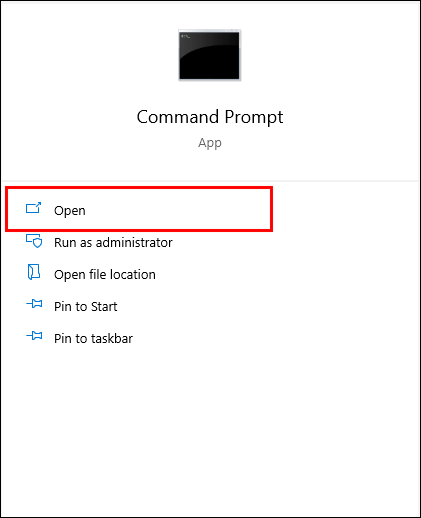
- Di Prompt Perintah administrator, masukkan |_+_|. Saat memasuki baris ini, ganti |_+_| dengan nama pengguna yang sebenarnya.
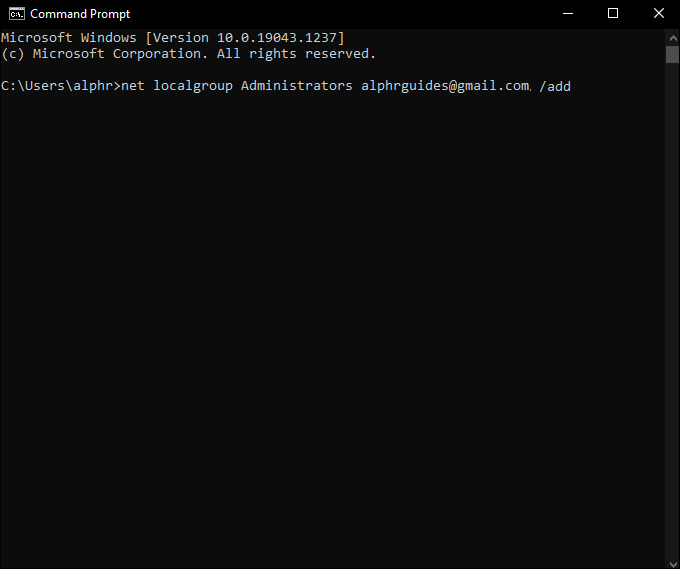
- Tekan Enter dan tunggu perintah untuk dieksekusi.
- Setelah Anda melihat pesan konfirmasi Perintah selesai dengan sukses, Anda dapat keluar dari Command Prompt.
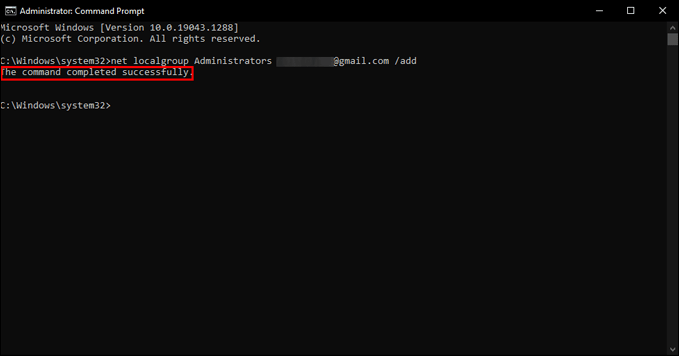
Menggunakan salah satu dari empat metode ini akan memungkinkan Anda menjadikan pengguna standar apa pun menjadi administrator di Windows 10.
Meskipun metode ini memungkinkan Anda melakukan tindakan yang diinginkan untuk pengguna yang berbagi komputer yang sama, tekniknya akan berbeda jika Anda ingin menjadikan pengguna sebagai admin lokal di jaringan.
Di bagian berikut, kami akan menjelaskan cara menjadikan domain dan pengguna jaringan menjadi admin lokal.
Cara Menjadikan Pengguna Domain sebagai Admin Lokal Windows 10
Ada tiga cara untuk menjadikan pengguna domain sebagai admin lokal di Windows 10.
Cara pertama adalah dengan menggunakan perintah lusrmgr.msc:
- Akses komputer pengguna baik melalui login jarak jauh atau dengan akses fisik langsung.
- Buka menu Run dengan menekan Win Logo+R.
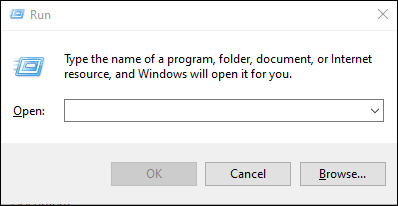
- Ketik |_+_| dan tekan OK.
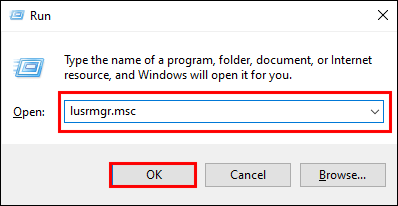
- Temukan Pengguna dan Grup Lokal.
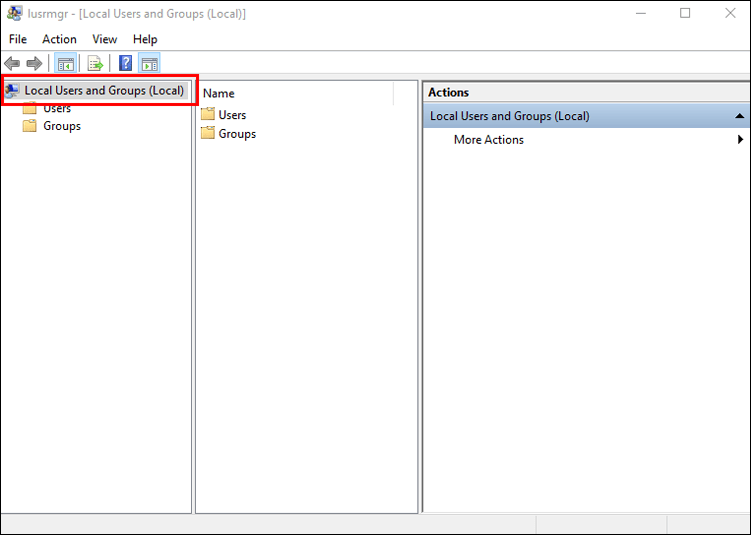
- Masuk ke menu Administrator.
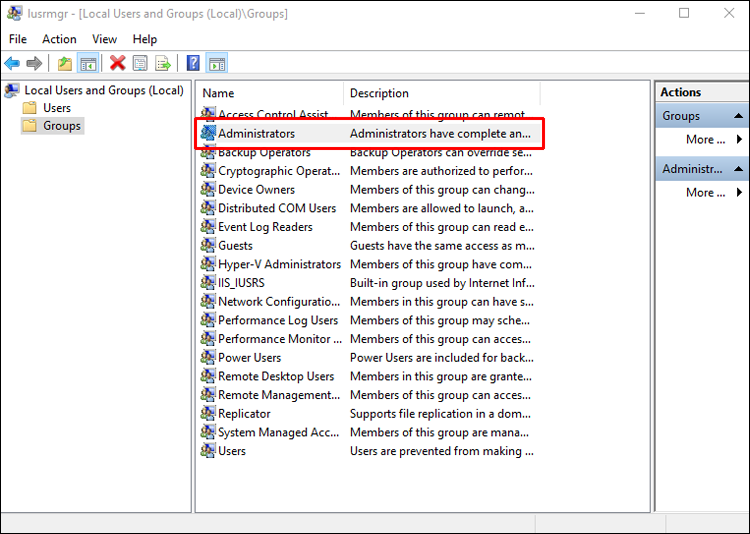
- Temukan akun pengguna yang ingin Anda berikan hak admin dan masukkan ke grup Administrator.
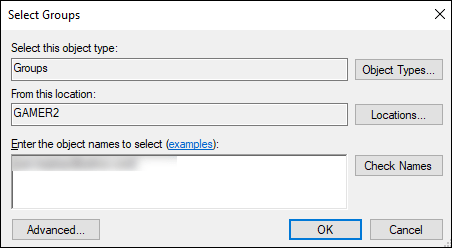
Metode kedua menggunakan Grup Terbatas, sedangkan metode ketiga menggunakan Administrator Lokal Aman. Namun, kedua metode ini jauh lebih mudah daripada yang pertama. Karena mereka akan memerlukan pengaturan yang lebih ekstensif, kami akan merekomendasikan menggunakan metode pertama yang diusulkan.
cara mengedit lebih cepat di fortnite
Cara Menjadikan Pengguna Jaringan sebagai Admin Lokal Windows 10
Anda dapat menggunakan beberapa perintah untuk menjadikan pengguna jaringan sebagai admin lokal di Windows 10. Dari dialog Run, Anda dapat menggunakan |_+_| perintah yang dijelaskan di atas atau |_+_| memerintah.
Kedua perintah dapat diakses melalui dialog Run, yang dapat Anda luncurkan dengan menekan Win Logo+R.
Menggunakan |_+_| perintah dijelaskan di bagian sebelumnya. Berikut cara menggunakan |_+_| memerintah:
- Luncurkan menu Run dan ketik perintah.
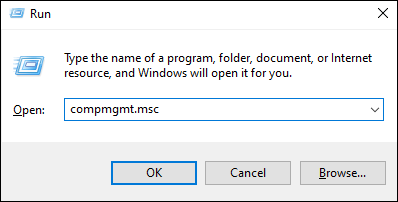
- Setelah Anda mengklik OK, jendela Manajemen Komputer akan terbuka.
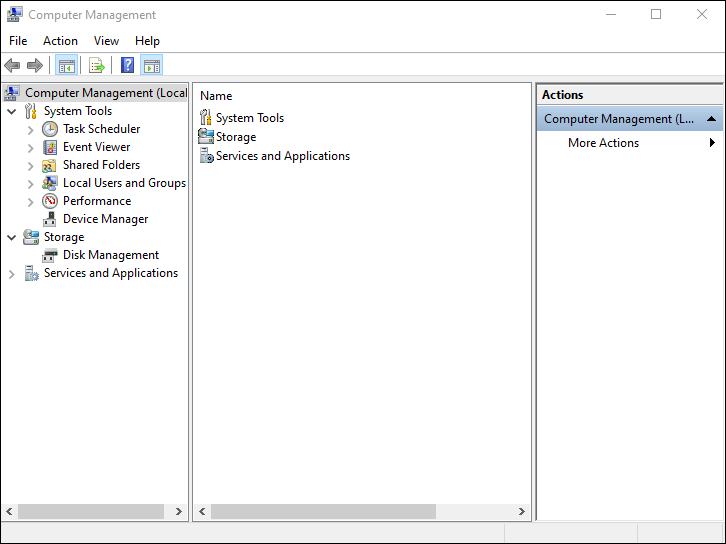
- Di menu sisi kiri, navigasikan ke System Tools.
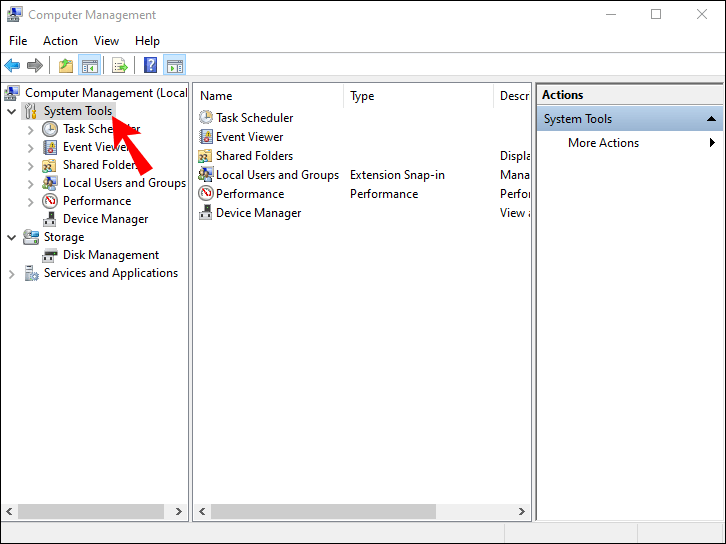
- Klik Pengguna dan Grup Lokal, lalu Grup.
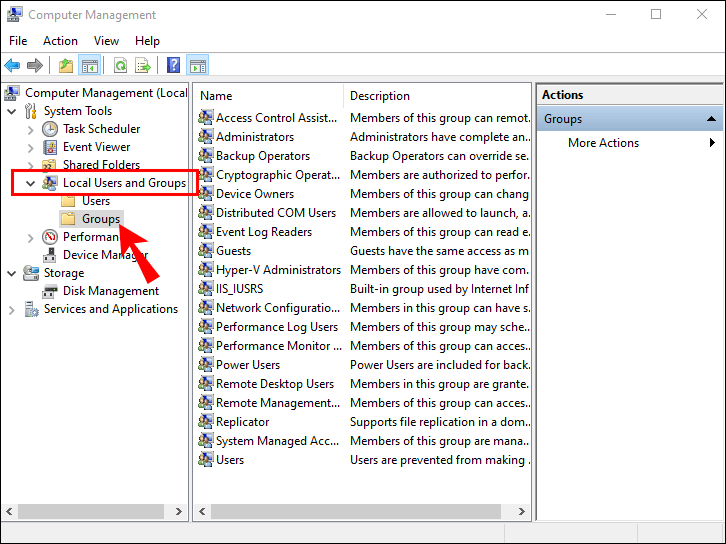
- Anda akan melihat daftar grup di sisi kanan; pilih Administrator.
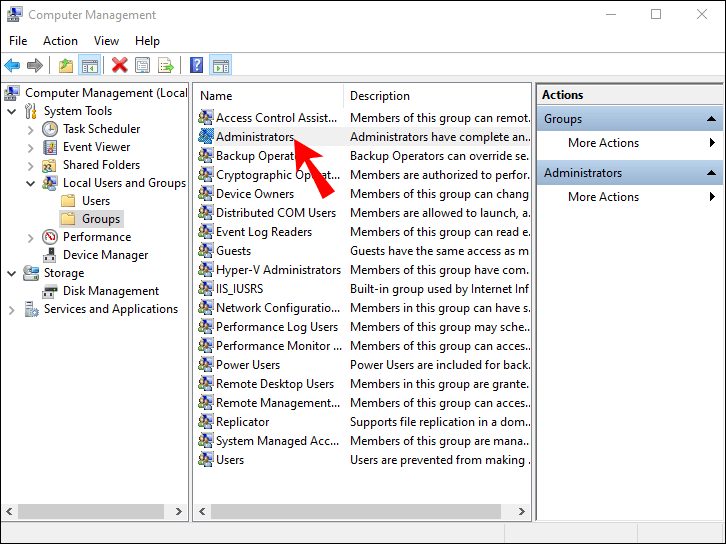
- Klik kanan grup Administrator dan pilih Tambahkan ke Grup.
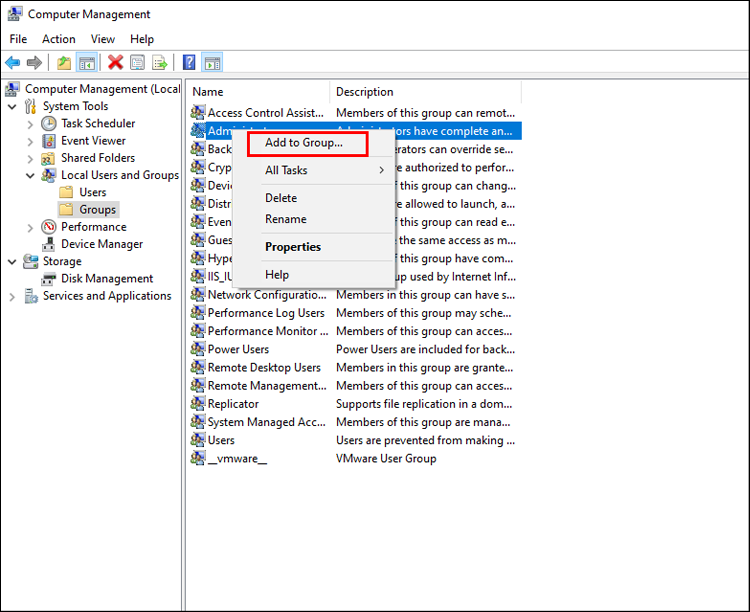
- Konfirmasikan pilihan Anda dan pilih Tambah.
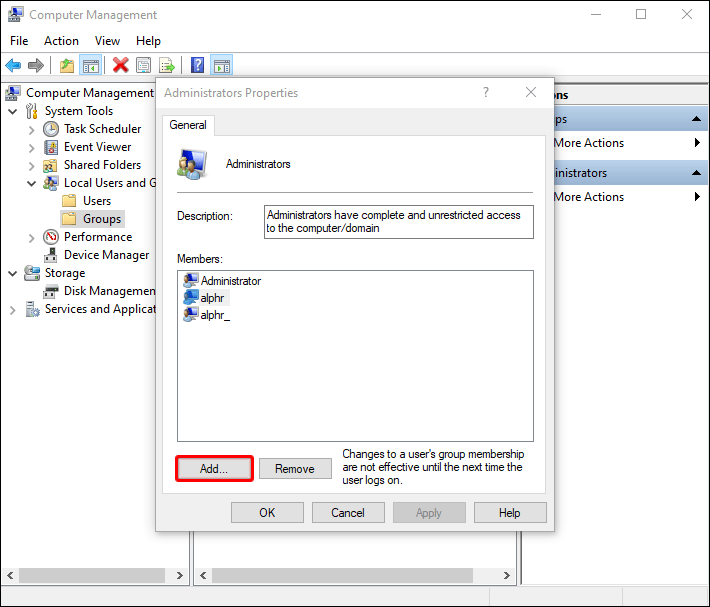
- Temukan kotak Masukkan nama objek untuk dipilih.
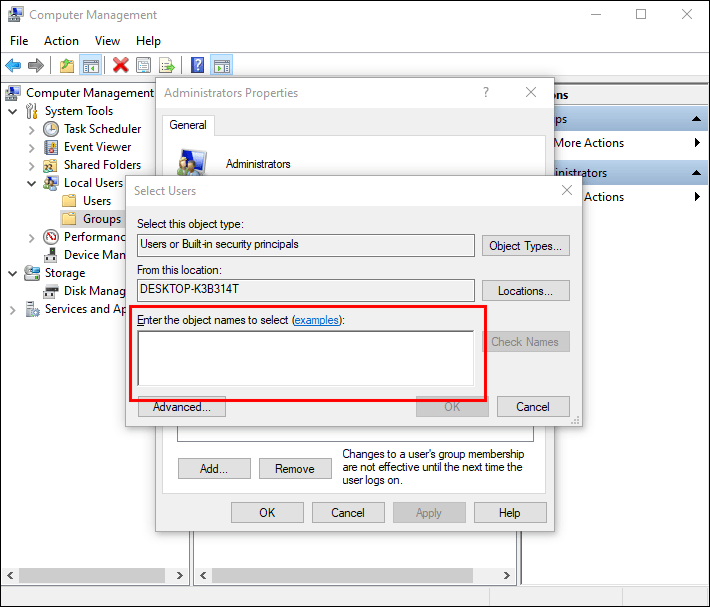
- Masukkan nama pengguna di dalam kotak dan klik OK.
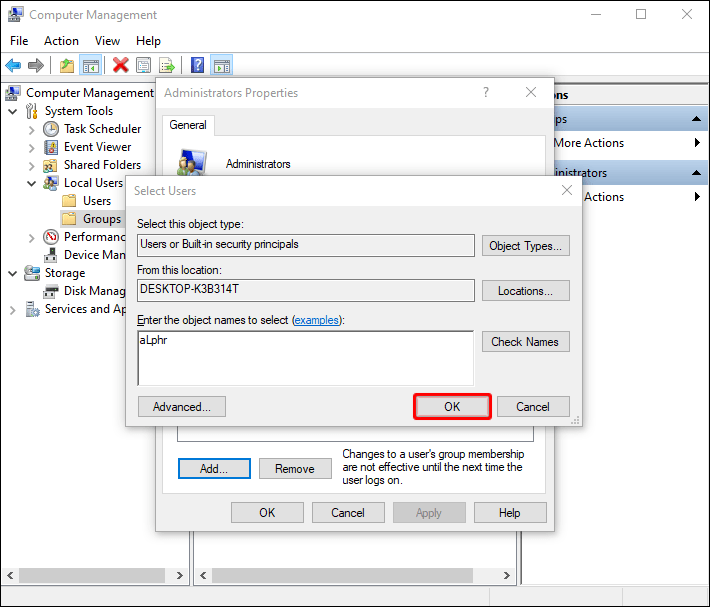
Atau, Anda dapat menggunakan Command Prompt untuk menambahkan pengguna ke grup admin. Inilah cara melakukannya:
- Luncurkan Command Prompt sebagai administrator.
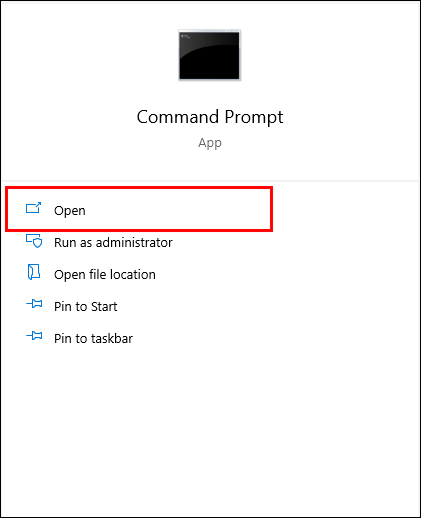
- Ketik |_+_| di mana Anda akan mengganti AccountName dengan nama pengguna.
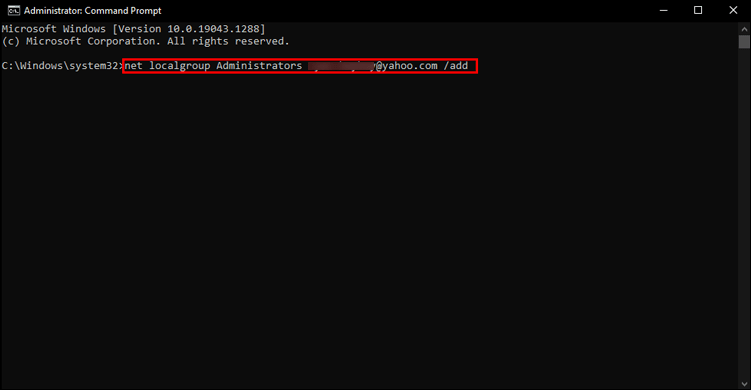
- Tekan Enter, tunggu pesan konfirmasi, dan keluar dari Command Prompt.
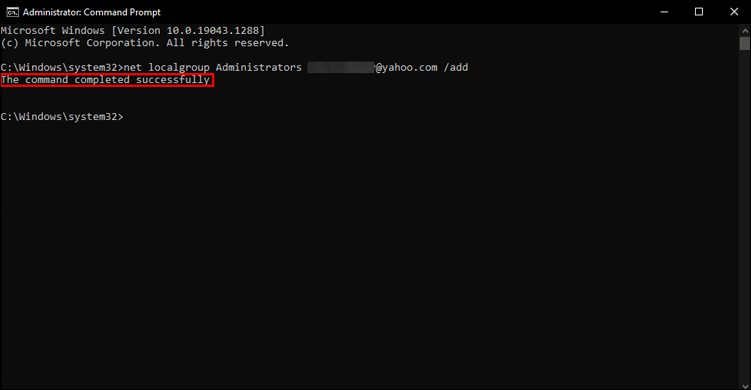
Berikan Hak Admin Pengguna Dengan Mudah
Memiliki lebih dari satu admin pada sistem atau jaringan dapat membuat banyak proses menjadi lebih mudah. Dengan orang lain yang memiliki akses ke pengaturan dan opsi penting, jaringan Anda tidak harus bergantung pada Anda yang selalu tersedia.
Sekarang setelah Anda mengetahui cara menjadikan setiap pengguna sebagai admin di Windows 10, berbagi hak admin – serta tanggung jawab – dengan orang lain akan jauh lebih mudah.
Apakah Anda berhasil menjadikan pengguna lain sebagai admin di Windows 10? Metode mana yang Anda gunakan?
Beri tahu kami di bagian komentar di bawah.